Opslagruimte besparen met WhatsApp kan bijna een mission impossible zijn. Waarom? Als WhatsApp je primaire berichten-app is, is de kans groot dat je de meeste van je video's en afbeeldingen denkt.
Laat me niet beginnen over het aantal afbeeldingen en video dat je zou kunnen krijgen van alle groepen waar je zeker in zit. Om de een of andere reden dacht iemand dat je alle 100 foto's wilde zien van hoe hun bloem bloeit. Dit is wat je kunt doen als je WhatsApp wilt blijven gebruiken zonder je zorgen te maken over je interne opslag.
Voorkomen dat WhatsApp alle ontvangen media downloadt
Als je niet al die bloemenfoto's op de interne opslag van je Android wilt, kun je er iets aan doen. Door naar de instellingen van WhatsApp te gaan, kun je voorkomen dat allerlei soorten media worden gedownload of dat je alleen specifieke media toestaat.
Om dit in te stellen, open je WhatsApp en tik je op de drie stippen rechtsboven. Selecteer Instellingen en vervolgens Gegevens- en opslaggebruik. Onder de sectie Media automatisch downloaden ziet u wat de app zal downloaden wanneer u uw mobiele data gebruikt wanneer u op wifi zit.
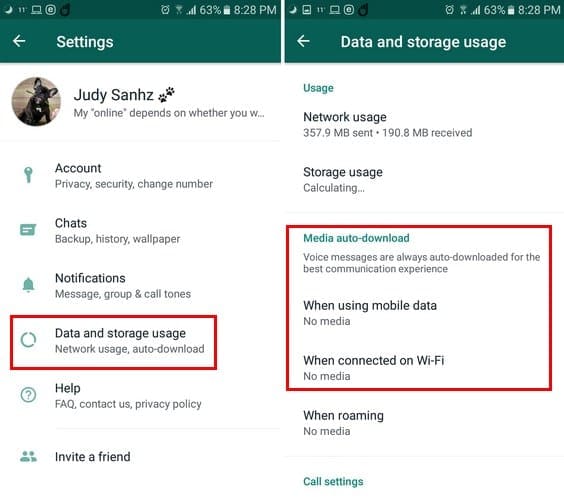
Of u nu de wifi- of mobiele data-opties selecteert, u krijgt dezelfde resultaten. Voeg een vinkje toe aan het type bestanden dat u altijd door de app wilt laten downloaden.
Als je bijvoorbeeld wilt dat WhatsApp alleen apps downloadt wanneer je verbonden bent met wifi, tik dan op het vakje links van de optie om het vinkje toe te voegen. Wanneer u het type bestanden hebt gecontroleerd dat u automatisch wilt downloaden, tikt u op OK om uw wijzigingen op te slaan.

Voorkomen dat recent verzonden inhoud wordt gedownload (specifieke contacten)
Tik op de profielfoto van de aanstootgevende contacten die altijd veel te veel foto's verzendt.
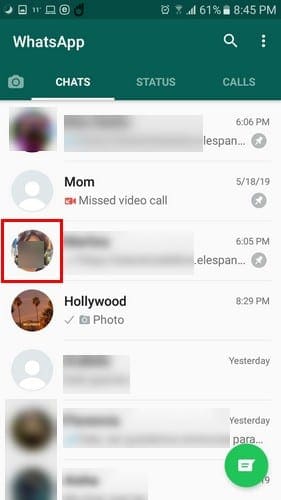
Wanneer de profielfoto van die persoon groter wordt, tik je op de i helemaal naar rechts. Selecteer de optie Mediazichtbaarheid, dit is de derde naar beneden. Nadat u op deze optie hebt getikt, ziet u drie opties: Standaard (Ja), Ja en Nee.

Kies Nee, en vanaf dat moment, elke keer dat die specifieke contactpersoon je iets stuurt, zie je het op WhatsApp, maar het verschijnt niet in de galerij van je apparaat. Als u iets ontvangt dat u wilt opslaan, tikt u erop en begint het te downloaden.
Hoe u kunt zien welk type inhoud de meeste ruimte in beslag neemt
Stel dat u niet zeker weet welk type inhoud de meeste ruimte op uw apparaat in beslag neemt. Er is een manier om erachter te komen wat een specifiek contact je meer stuurt. Om dit te weten te komen, tikt u nogmaals op de drie stippen en selecteert u Gegevens- en opslaggebruik. Wacht een paar seconden om de optie voor opslaggebruik te geven om de hoeveelheid ruimte te berekenen die de bestanden in beslag nemen.
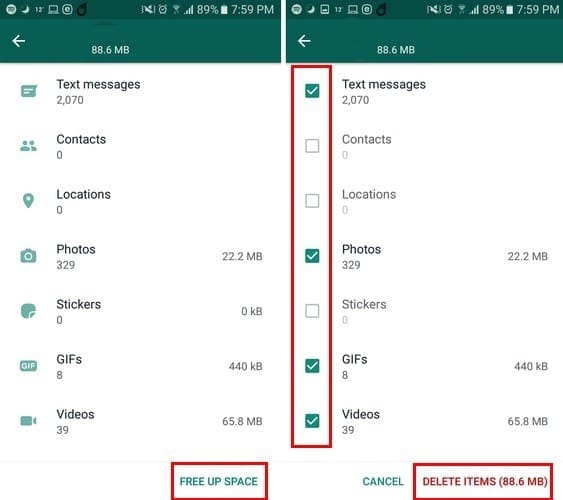
Zodra de resultaten verschijnen, selecteert u de optie Opslaggebruik en het contact dat u de meeste inhoud stuurt, is de eerste in de lijst. Selecteer het gewraakte contact en de inhoud die u ontvangt, is onderverdeeld in verschillende categorieën, zoals sms-berichten, contacten, locaties, foto's, stickers, GIF's en video's.
Als je alles wat je krijgt wilt behouden, maar ze zijn gewoon te groot, kun je altijd proberen ze te comprimeren. Door gecomprimeerde bestanden in Google Play te typen, ziet u verschillende apps die u kunt proberen en waarmee u kunt helpen uw WhatsApp-inhoud minder ruimte in te nemen op uw Android-apparaat.
Conclusie
Het is nu gemakkelijker dan ooit om alle soorten mediabestanden te verzenden en te ontvangen. Het nadeel daarvan is dat er momenten zijn waarop je gewoon te veel krijgt en je interne opslag lijdt. Hoe bespaar je ruimte op je Android-apparaat? Laat een reactie achter en laat het me weten.